Аутентификация – что это. Что такое аутентификация? Элементы системы и способы аутентификации
Наверняка каждый пользователь компьютерных систем (и не только) постоянно сталкивается с понятием аутентификации. Надо сказать, что не все четко понимают значение этого термина, постоянно путая его с другими. В общем смысле аутентификация - это очень объемное понятие, которое может включать в себя и совокупность некоторых других терминов, описывающих дополнительные процессы. Не вдаваясь в технические подробности, рассмотрим, что же это такое.
Понятие аутентификации
Общим определением для этого понятия является проверка подлинности чего-то. По сути, аутентификация - это процесс, позволяющий определить соответствие объекта или субъекта каким-то ранее зафиксированным уникальным данным или признакам. Иными словами, в какой-то системе имеются определенные характеристики, требующие подтверждения для доступа к ее основным или скрытым функциям. Заметьте, это именно процесс. Его ни в коем случае нельзя путать с идентификацией (которая является одной из составных частей процесса аутентификации) и авторизацией.
Кроме того, различают одностороннюю и взаимную аутентификацию на основе современных методов криптографии (шифрования данных). Простейшим примером взаимной аутентификации может быть, скажем, процесс двустороннего добавления пользователей в друзья на некоторых сайтах социальных сетей, когда и с той, и с другой стороны требуется подтверждение действия.
Идентификация
Итак. Идентификация, с точки зрения компьютерных технологий, представляет собой распознавание некоего объекта или, скажем, пользователя по заранее созданному идентификатору (например, логин, имя и фамилия, паспортные данные, идентификационный номер и т. д.). Такой идентификатор, кстати, впоследствии используется и при прохождении процедуры аутентификации.
Авторизация

Авторизация - наименее простой способ, обеспечивающий доступ к определенным функциям или ресурсам различных систем путем введения, к примеру, логина и пароля. В данном случае различие между понятиями состоит в том, что при авторизации пользователю всего лишь предоставляются определенные права, в то время как аутентификация - это как раз-таки сравнение того же логина и пароля с данными, зарегистрированными в самой системе, после чего можно получить доступ к расширенным или скрытым функциям того же интернет-ресурса или программного продукта (использование кода авторизации).

Наверное, многие сталкивались с ситуацией, когда загрузку файла с сайта невозможно произвести без авторизации на ресурсе. Вот именно после авторизации и следует процесс аутентификации, открывающий такую возможность.
Зачем нужна аутентификация
Области, в которых применяются процессы аутентификации, очень разнообразны. Сам процесс позволяет защитить любую систему от несанкционированного доступа или внедрения нежелательных элементов. Так, например, аутентификация широко используется при проверке электронных писем по открытому ключу и цифровой подписи, при сравнении контрольных сумм файлов и т. д.

Рассмотрим самые основные типы аутентификации.
Типы аутентификации
Как уже говорилось выше, аутентификация наиболее широко используется именно в компьютерном мире. Самый простой пример был описан на примере авторизации при входе на определенный сайт. Однако основные типы аутентификации этим не ограничиваются.
Одним из главных направлений, где используется такой процесс, является подключение к Сети. Будет это проводное соединение или аутентификация WiFi - без разницы. И в том и в другом случае процессы аутентификации практически ничем не отличаются.
Кроме использования логина или пароля для доступа в Сеть, специальные программные модули производят, так сказать, проверку законности подключения. Аутентификация WiFi или проводного подключения подразумевает не только сравнение паролей и логинов. Все намного сложнее. Сначала проверяется IP-адрес компьютера, ноутбука или мобильного гаджета.

Но ситуация такова, что поменять собственный IP в системе можно, что называется, элементарно. Любой, мало-мальски знакомый с этим пользователь, может произвести такую процедуру за считаные секунды. Более того, программ, автоматически изменяющих внешний IP, сегодня на просторах Интернета можно найти огромное количество.
Но вот дальше начинается самое интересное. На данном этапе аутентификация - это еще и средство проверки MAC-адреса компьютера или ноутбука. Наверное, не нужно объяснять, что каждый MAC-адрес уникален сам по себе, и в мире двух одинаковых просто не бывает. Именно это и позволяет определить правомерность подключения и доступа к Сети.

В некоторых случаях может возникнуть ошибка аутентификации. Это может быть связано с неправильной авторизацией или несоответствием ранее определенному идентификатору. Редко, но все же бывают ситуации, когда процесс не может быть завершен в связи с ошибками самой системы.
Наиболее распространена ошибка аутентификации именно при использовании подключения к Сети, но это в основном относится только к неправильному вводу паролей.
Если говорить о других областях, наиболее востребованным такой процесс является в биометрике. Именно биометрические системы аутентификации сегодня являются одними из самых надежных. Самыми распространенными способами являются сканирование отпечатков пальцев, встречающееся сейчас даже в системах блокировки тех же ноутбуков или мобильных устройств, и сканирование сетчатки глаза. Эта технология применяется на более высоком уровне, обеспечивающем, скажем, доступ к секретным документам и т. д.

Надежность таких систем объясняется достаточно просто. Ведь, если разобраться, в мире не существует двух человек, у которых бы полностью совпадали отпечатки пальцев или структура сетчатки глаза. Так что такой метод обеспечивает максимальную защиту в плане несанкционированного доступа. Кроме того, тот же биометрический паспорт можно назвать средством проверки законопослушного гражданина по имеющемуся идентификатору (отпечаток пальца) и сравнению его (а также данных из самого паспорта) с тем, что имеется в единой базе данных.

В этом случае аутентификация пользователей и представляется максимально надежной (не считая, конечно, подделок документов, хотя это достаточно сложная и трудоемкая процедура).
Заключение
Хочется надеяться, что из вышесказанного будет понятно, что представляет собой процесс аутентификации. Ну а областей применения, как видим, может быть очень много, причем в совершенно разных сферах жизни и
Несмотря на то, что многие не знают, что такое аутентификация, каждый пользователь глобальной сети ежедневно встречается с процедурой её прохождения. Одни начинают свой рабочий день с этой операции, другие – включая компьютер, третьи – проверяя почту и посещая страницы интернет, четвертые – в процессе подключения сети.
Что это такое
Аутентификация – основа безопасности любой системы на программном уровне. Доступ к информации защищается идентификатором и паролем. В роли первого может выступать логин, имя пользователя, электронный ящик или сгенерированный код.
Таким образом, пользователь, который проходит регистрацию на сервере или в любой другой системе, получает уникальный id. Он есть только у него (это цифровое значение, которое может быть обычным порядковым номером). Идентификация – это представление пользователем данных, а аутентификация – принятие этой информации сервером. Эти две процедуры и условия их выполнения связаны друг с другом.
Вместо термина аутентификация часто используют более простые выражения, которые можно назвать синонимами:
- проверка подлинности;
- авторизация.
Видео: Биометрическая аутентификация
Виды
Как правило, методы проверки подлинности разделяют по используемым во время процесса средствам и их количеству.
Виды аутентификации по таким признакам делят на несколько групп:
- информационная составляющая (когда вы знаете то, что никому другому неизвестно, например, пароль);
- предмет или средство (в случае использования карточки, ключа-марки, жетона, специальной USB-флешки);
- биометрика (доступ по сетчатке глаза, отпечатку пальца, группе крови);
- пользовательская информация (доступ к определенной информации в зависимости от места нахождения, языка, информации из кэша браузера).
Парольная защита
Самый известный и распространенный способ – это парольная защита. При прохождении процесса авторизации и вводе пароля система производит его сравнение с определенным идентификатором, который хранится в базе данных.
Существует два вида паролей:
- постоянные;
- динамические.
Постоянный пароль выдается сервером при регистрации (в случае подключения для доступа к общей информации) или задается самим пользователем (в случае хранения личной информации).

Динамический пароль выдается сервером. И в зависимости от настроек прекращает свое существование, спустя некоторое время или сразу после выхода из системы.
Защита динамическим паролем более безопасная. Но взломщики умудряются обходить и её, используя основную уязвимость – человеческий фактор, потому как для авторизации пользователя существует необходимость передачи ему нового пароля.
Уникальные предметы
Наиболее широко используемый способ защиты банковских систем и помещений ограниченного доступа осуществляется при помощи пластиковых карт с электронным чипом, содержащим уникальную информацию.
Также этот вариант нередко используется для контролируемого физического доступа к отдельным серверным машинам или важным клиентским персональным компьютерам (usb флешка с программой-ключом и уникальным идентификатором пользователя).

Этот метод безопасности идеален для защиты от удаленного взлома . Но у него есть свои недостатки. Ведь каждый предмет может быть утерян или украден злоумышленниками.
Биометрика
Самый дорогой, но самый надежный способ аутентификации – это биометрика. Для авторизации в системе используется метод сканирования, где полученное изображение сравнивается с сохраненной копией в базе данных.

Современные методы позволяют каждый раз сравнивать разные участки или точки, а также определять пользователя по чертам лица и мимике.
Данная система самая надежная в смысле безопасности. Однако в ней имеются и недостатки. Чтобы она функционировала нормально, должны быть либо резервные коды «супервизора», либо назначено ответственное за защиту лицо. Это делается на тот случай, если с пользователем что-либо случится, но этот факт сильно нарушает идеальность системы.
Пользовательские данные
Пользовательские данные могут быть абсолютно разные и уникальные, например:
- год рождения;
- девичья фамилия матери;
- кличка любимого животного;
- мобильный номер;
- место жительства.
Данная информация может использоваться в нескольких случаях и разных целях:

- для сортировки информации, которая отображается пользователю (например, реклама предприятий в Москве не будет отображаться для жителей Киргизстана);
- для прохождения усиленного вида защиты, который называется двухсторонняя аутентификация. Такой вид используется в крайне защищенных системах и выглядит как диалог пользователя с сервером. После того как вы прошли предварительный уровень и ввели правильный пароль, вам могут предложить выбрать одну из дат рождения.
Технология и алгоритм аутентификации
Разобрав виды аутентификации, можно понять, что ни одна из них не идеальная, и в каждой существуют свои погрешности. Поэтому чаще всего используется двухуровневая проверка подлинности.
Это означает, что для того, чтобы получить полный доступ к информации, вам необходимо сначала пройти базовую проверку: к примеру, ввести логин и пароль в системе. Вслед за этим нужно подтвердить личность более строгой идентификацией (предметом, вопросами, биометрикой, подписью).

Технология проверки подлинности почтовым сервером
Самый простой способ рассмотреть работу пошагово и понять, что такое двухфакторная аутентификация – разобрать процесс получения почты:

- вторым фактором является ip адрес. В случае если вы впервые заходите с нового ip, вас могут попросить подтвердить личность при помощи номера мобильного телефона (sms сообщением) – это второй уровень защиты;
- на почтовых серверах также существует сквозная проверка подлинности. В этом случае вам не нужно вводить пароль каждый раз, пока вы пользуетесь одним и тем же компьютером и IP адресом. Данные авторизации не просто сохраняются в браузере, они подгружаются в файлы cookie, и при каждом обращении к серверу он пропускает вас «на лету».
Алгоритм аутентификации на примере авторизации в локальной сети
Для идентификации компьютеров в рабочей локальной сети и разграничения доступа к ресурсам существуют доменные сети. Процесс авторизации может осуществляться одновременно на нескольких уровнях и с использованием разных факторов. В одной локальной сети можно увидеть практически все типы аутентификации.

Для выхода в сеть может использоваться имя компьютера или ip адрес, привязанный к домену. В то же время нужно ввести имя пользователя и пароль (это уже два фактора идентификации).
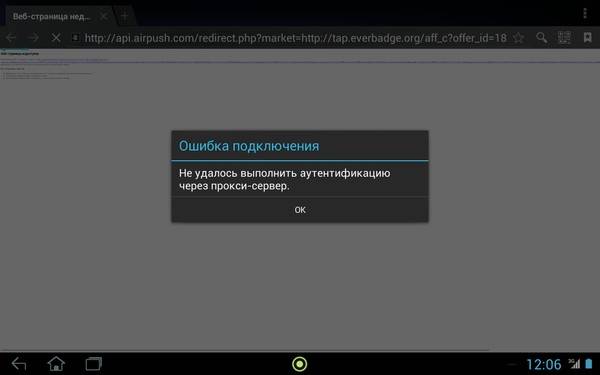
Следующим типом аутентификации тут является отношение пользователя, диапазона адресов или конкретно компьютера к группе с разграничением прав доступа.
Чем интересно использование доменной сети, это возможностью администрировать и разграничивать доступ абсолютно к любой информации, как в локальной, так и глобальной сети за счет многофакторной проверки подлинности.
Если возникли ошибки, что делать?
Больше всего ошибок возникает из-за неправильно введенных данных: логина, пароля, имени сервера или ip-адреса.

При использовании того или иного ресурса можно увидеть сообщение о том, что авторизация или аутентификация на сервере временно недоступна. Если это один из сервисов в интернете, то следует просто подождать или попробовать обратиться в службу технической поддержки.
Если же возник сбой одного из серверов или сетевых аппаратов (маршрутизаторов), находящихся у вас дома, на работе или в одной локальной сети, можно в зависимости от ситуации:
- проверить устройство самостоятельно;
- обратиться к провайдеру;
- позвонить системному администратору.
Каждый пользуется проверкой подлинности незаметно для себя множество раз в день, авторизируясь в операционной системе, на сервере, в социальной сети или получая почту.
Аутентификация пользователя в системе – задача несложная и повседневная. Немного разобравшись в процессе и алгоритме действия самостоятельно, можно более точно указать на проблему при обращении в службу поддержки или к администратору сети, указав, на каком уровне возникает ошибка.
В данной статье мы рассмотрим несколько наиболее распространенных примеров ошибок аутентификации при работе устройств на базе операционной системы Android с WiFi сетями. На первый взгляд, ничего сложного в этом вопросе и быть не может, ведь интерфейс телефонов и планшетов на базе данной ОС отличается исключительной дружелюбностью даже к самым неопытным пользователям, но и она способна удивить.
К тому же, подобная ошибка – достаточно распространенное явление и чтобы не попасть впросак, для начала следует ознакомиться с изложенной ниже информацией и, быть может, проблема подключения решится легко и незаметно. Для начала следует разобраться, что же такое аутентификация и технология WiFi в целом. Понимание этого даст Вам возможность без чьей-либо помощи и лишних затрат решать бытовые вопросы, связанные с данным протоколом.
Аутентификация. Что это и зачем?
Нередко при аутентификации вместо заветного «Подключено» на дисплее вашего телефона появляется надпись вроде «Сохранено, защита WPA/WPA2», либо «Проблема аутентификации».
Что же являет она собой?
Это особая технология защиты, не допускающая в вашу личную или рабочую сеть незваных пользователей, которые стали бы использовать ваш канал интернета и тратить трафик. Платить за него ведь придется Вам. Да и большой радиус действия точки доступа WiFi, дает возможность подключиться к ней не только людям, для которых она создавалась, но и злоумышленникам. А значит, чтобы предотвратить подобное несанкционированное подключение и требуется высококачественная технологию шифрования данных и проверки подлинности с низкой вероятностью взлома и подбора пароля. Именно поэтому для подключения к сети чаще всего необходимо ввести пароль. Подходящий под Ваши требования способ шифрования данных при аутентификации можно выбрать в настройках роутера или точки доступа, к которой подключается Ваше устройство. Наиболее распространенным сегодня метод проверки подлинности WPA-PSK/WPA2.
Тут есть два основных варианта:
- В первом случае всеми абонентами при подключении к сети вводится один и тот же ключ, в другом – каждому пользователю выдается личный ключ доступа, состоящий в основном из цифр и букв латинского алфавита.
- Второй тип шифрования используется в основном в компаниях с повышенным уровнем защиты сети, где подключается определенное количество пользователей и важна на самом деле безопасная проверка подлинности.
В случае если у нас возникают проблемы с подключением, перед принятием каких-либо действий, рекомендуется воспользоваться проверенным методом, который в более чем половине случаев решает все проблемы, включая ошибку аутентификации - перезагрузите роутер.
Другой из наиболее эффективных способов решения ошибки аутентификации, поскольку не редко её причиной может быть повреждённая микропрограмма маршрутизатора расположенного у вас дома - это обновление его прошивки до последней версии. Обновлять её строго рекомендуется с официального сайта производителя. Также при этом желательно иметь сохранённую копию файла с конфигурацией роутера, а если у Вас её нет, то не поленитесь сделать её на своем компьютере, чтобы не возникло необходимости подбирать его настройки заново. Кроме того лучше удостовериться, что Ваша сеть не скрытая, то есть просто проверить в настройках, не стоит ли галочка «Hidden SSID» и написано ли имя беспроводной сети SSID на латинице.
Ошибка аутентификации. Почему возникает?
Фактически существуют лишь две основных проблемы, из-за которых ваш телефон может не подключаться к WiFi сети. Но не стоит забывать, что кроме указанных ниже ошибок, подобные проблемы могут быть вызваны и сбоем самого маршрутизаторе либо из-за конфликтов в настройках сети. Это уже отдельная тема для разговора.
- Несоответствие выбранного типа шифрования с используемым.
- Ошибка при вводе ключа
Большинство проблем с подключением к беспроводным сетям – именно из-за ошибок при вводе ключа. В таких случаях рекомендуется перепроверить пароль, введенный в настройках подключения вашего телефона, а если это не поможет – при помощи компьютера зайти в настройки маршрутизатора, заменив ключ доступа непосредственно на нем. Стоит помнить, что ключ может состоять, лишь из латинских букв. В случае если это не помогло – должен обязательно помочь один из указанных ниже методов.
Для решения проблемы смотрим видео:
Устранение ошибок при аутентификации
Далеко не каждый пользователь представляет себе, как выглядит настройка WiFi роутера при помощи компьютера и как устранить какие-либо проблемы в подключении, не говоря уже о причинах их появления. Поэтому ниже описан еще один способ решения проблем, но уже на стороне маршрутизатора и при помощи компьютера, подключенного к нему, а не телефона.
- Для проверки настроек нужно зайти в настройки роутера. Чтобы сделать это — откройте любой браузер и введите в адресную строку ip-адрес 192.168.0.1 либо 192.168.1.1 . Это уже зависит от модели используемого вами роутера. После этого введите ваш логин и пароль в появившемся окне. Если вы их не изменяли, то сможете необходимые данные для входа найти на самом роутере, либо в инструкции.
- Далее следует перейти к настройкам режима беспроводной сети и вместо «b/g/n», который чаще всего стоит по умолчанию, сменить на «b/g», сохранив после этого все внесенные изменения.
- Если все предыдущие манипуляции особого результата не дали, то есть смысл сменить тип шифрования при проверке на WPA/WPA2, если был выбран иной метод, или же наоборот – упростить до WEP, который хоть и устарел, но иногда спасает ситуацию, если другие способы оказываются неэффективны. После этого снова попробуйте подключиться к сети с телефона и заново введите свой ключ для прохождения проверки.
Знание перечисленных нюансов поможет вам справиться с ошибкой, возникающей на многих устройствах, независимо от класса и стоимости, при работе с различными беспроводными сетями, а также понять сам принцип настройки беспроводных роутеров и точек доступа.
Всплывающее окно с заголовком Требуется аутентификация , которое требует ввести имя пользователя и пароль, часто является признаком заражения компьютера рекламным вирусом.
Окно «Требуется аутентификация»
Требуется аутентификация — Что это
Чаще всего всплывающие окно с сообщением «Требуется аутентификация» в Гугл Хроме, Мозилла Файрфоксе, Опере или Интернет Эксплорере, является признаком заражения вашего компьютера рекламным вирусом. Сразу после проникновения на ПК и активирования, этот зловред начинает вставлять небольшой скрипт или скрытый фрейм в каждый открываемый вами сайт. Как результат огромное количество рекламы на просматриваемых страницах или появление всплывающего окна «Требуется аутентификация», с помощью которого авторы рекламного вируса могут собирать ваши личные данные или блокировать доступ к тому или иному открываемому вами сайту.
Другие симптомы заражения зловредом, который показывает предупреждение «Требуется аутентификация»
- Рекламные баннеры интегрированы в сайты на которых вы точно знаете рекламы не должно быть
- Разнообразные случайные слова и фразы вставлены в ссылки
- Браузер показывает небольшие окна, которые рекомендуют обновить флеш плеер или другое программное обеспечение
- Неизвестные вам программы сами появились на компьютере
Почему сообщение «Требуется аутентификация» стало появляться на вашем компьютере
Как бы это не казалось странным, но вероятнее всего на ваш компьютер попала программа или вирус, созданные для демонстрации рекламы. При попадании в систему этот зловред будет открыть сотни различных рекламных сайтов и перенаправлять вас на разнообразные обманные и вводящие в заблуждение весб-странички.
Поэтому нужно всегда очень внимательны относиться к тому, что вы собираетесь загрузить с Интернета! После запуска скачанной программы, на этапе установки, внимательно читайте все сообщения. Не спешите нажимать кнопку Agree или Согласен в окне, в котором приведено пользовательское соглашение. Обязательно внимательно прочитайте его. Старайтесь при установке любых программ выбирать пункт Advanced(Custom), то есть полностью контролировать, что и куда будет инсталлировано. Таким образом вы сможете избежать проникновение на ПК потенциально ненужных и рекламных программ. И главное, никогда не устанавливаете то, чему не доверяете!
Способы очистки вашего компьютера
Как удалить «Требуется аутентификация» из Хрома, Файрфокса и Интернет эксплорера
Следующая инструкция — это пошаговое руководство, которое нужно выполнять шаг за шагом. Если у вас что-либо не получается, то ОСТАНОВИТЕСЬ, запросите помощь к этой статье или создав новую тему на нашем .
1. Удалить «Требуется аутентификация» из Chrome, Firefox и Internet Explorer, используя AdwCleaner
AdwCleaner это небольшая программа, которая не требует установки на компьютер и создана специально для того, чтобы находить и удалять рекламные и потенциально ненужные программы. Эта утилита не конфликтует с антивирусом, так что можете её смело использовать. Деинсталлировать вашу антивирусную программу не нужно.
Скачайте программу AdwCleaner кликнув по следующей ссылке.
Вы можете нажать Пропустить, чтобы закрыть программу установки и использовать стандартные настройки, или кнопку Начать, чтобы ознакомиться с возможностями программы AdGuard и внести изменения в настройки, принятые по-умолчанию.
В большинстве случаев стандартных настроек достаточно и менять ничего не нужно. При каждом запуске компьютера AdGuard будет стартовать автоматически и блокировать всплывающую рекламу, сайты подобные «Требуется аутентификация», а так же другие вредоносные или вводящие в заблуждения веб странички. Для ознакомления со всеми возможностями программы или чтобы изменить её настройки вам достаточно дважды кликнуть по иконке AdGuard, которая находиться на вашем рабочем столе.
Выполнив эту инструкцию, ваш компьютер должен быть полностью вылечен от всплывающих окошек с сообщением «Требуется аутентификация» в Google Chrome, Mozilla Firefox, Internet Explorer и Microsoft Edge. К сожалению, авторы вредоносных программ постоянно их обновляют, затрудняя лечение компьютера. Поэтому, в случае если эта инструкция вам не помогла, значит вы заразились новой версией зловреда «Требуется аутентификация» и тогда лучший вариант — обратиться на наш .
Для того чтобы в будущем больше не заразить компьютер, пожалуйста следуйте трём небольшим советам
- При установке новых программ на свой компьютер, всегда читайте правила их использования, а так же все сообщения, которые программа будет вам показывать. Старайтесь не производить инсталляцию с настройками по-умолчанию!
- Держите антивирусные и антиспайварные программы обновлёнными до последних версий. Так же обратите внимание на то, что у вас включено автоматическое обновление Windows и все доступные обновления уже установлены. Если вы не уверены, то вам необходимо посетить сайт Windows Update, где вам подскажут как и что нужно обновить в Windows.
- Если вы используете Java, Adobe Acrobat Reader, Adobe Flash Player, то обязательно их обновляйте вовремя.
Каждый раз, когда пользователь вводит определенные данные для входа на какой-то ресурс или сервис – он проходит процедуру аутентификации . Чаще всего такая процедура в интернете происходит путем ввода логина и пароля , однако существуют и другие варианты.
Процесс входа и ввода личных данных можно условно поделить на 2 уровня:
- Идентификация – это ввод личных данных пользователя, которые зарегистрированы на сервере и являются уникальными
- Аутентификация – собственно проверка и принятие введенной информации на сервере.
Иногда, вместо вышеупомянутых терминов используют более простые – проверка подлинности и авторизация .
Сам процесс достаточно прост, можно разобрать его на примере любой социальной сети:
- Регистрация – пользователь задает электронную почту, номер телефона и пароль. Это уникальные данные, которые не могут дублироваться в системе, поэтому и нельзя регистрировать более одного аккаунта на человека.
- Идентификация – ввод указанной при регистрации информации, в данном случае это электронная почта и пароль.
- Аутентификация – после нажатия кнопки «вход», страница связывается с сервером и проверяет, действительно ли существует данная комбинация логина и пароля. Если все верно, то открывается личная страница социальной сети.
Разновидности авторизации
Существует несколько видов проверки подлинности, которые различаются уровнем защиты и использованием:
- Парольная защита . Пользователь знает некий ключ или пароль, который не известен более никому. Сюда же можно отнести идентификацию путем получения смс
- . Используется в фирмах или предприятиях. Такой метод подразумевает использование карточек, брелков, флешек и т.п.
- Биометрическая проверка. Проверяется сетчатка глаза, голос, отпечатки пальцев. Это одна из самых мощных защитных систем.
- Использование скрытой информации. Используется в основном для защиты программного обеспечения. Происходит проверка кэша браузера, местоположения, установленного на ПК оборудования и др.
Парольная защита
Это самый популярный и распространенный способ авторизации. При вводе
имени и некого секретного кода, сервер сверяет
то, что ввел пользователь и то, что хранится в сети. При полной идентичности вводимых данных доступ разрешается.
Пароли бывают двух видов: динамические и постоянные . Отличаются они тем, что постоянные выдаются единожды и изменяются только по требованию пользователя.
Динамические изменяются по определенным параметрам. Например, при восстановлении забытого пароля сервер выдает для входа именно динамический пароль.
Использование специальных предметов
Как упоминалось выше, чаще всего используется для доступа к помещениям с ограниченным доступам, банковским системам и.п.
Обычно в карточку (или любой другой предмет) вшивается чип с уникальным идентификатором. Когда он соприкасается со считывателем, происходит проверка и сервер разрешает, либо запрещает доступ.
Биометрические системы
В этом случае сверяются отпечатки пальцев, сетчатка глаза, голос и т.п. Это самая надежная, но и самая дорогая система из всех.
Современное оборудование позволяет не только сравнивать различные точки или участки при каждом доступе, но и проверяет мимику и черты лица.









